Win11 KB5021255离线更新补丁 官方版
Win11 KB5021255离线更新补丁是微软今早刚发布的最新补丁,用户可以升级补丁至内部版本22621 963,此次更新不仅为用户解决了可能影响任务管理器的问题,而且针对DPAPI解密进行了一定的改进,接下来本站为大家提供补丁下载。


时间:2015-06-24 17:49:27
发布者:haibin
来源:当客下载站
U盘在近几年基本上已经走进了每一个拥有电脑的家庭。可是有时候为了防止自己的电脑被别人乱插入U盘,从而感染病毒,很多人都会将其禁用,修改注册表是最常见的一种方法。可是如果自己又想启用U盘的话,又得再去修改一次,这样就显得十分麻烦。现在小编要教大家的是在win7系统的鼠标右键菜单栏中直接添加“禁用/启用U盘”的办法。
1、首先鼠标单击win7系统中的“开始/运行”,在“运行”对话框中输入“regedit”回车打开注册表编辑器;
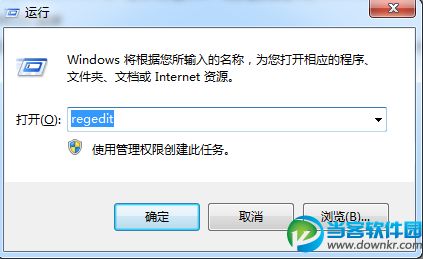
2、然后依次展开[HKEY_CLASSES_ROOTCLSID{20D04FE0-3AEA-1069-A2D8-08002B30309D}shell分支;
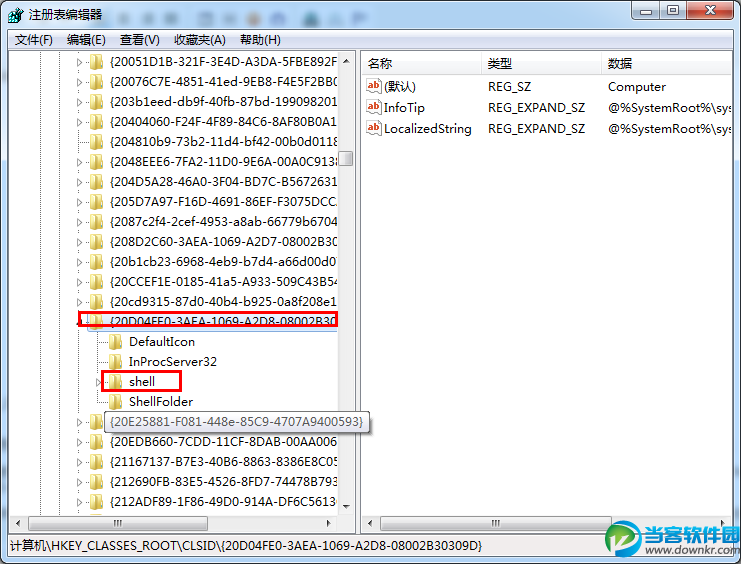
3、然后鼠标右击“shell”项并在弹出的菜单中选择“新建/项”命令,然后将其重命名为“禁用U盘”,接着在“禁用U盘”这个新项下再新建一个“项”并重 命名为“command”;
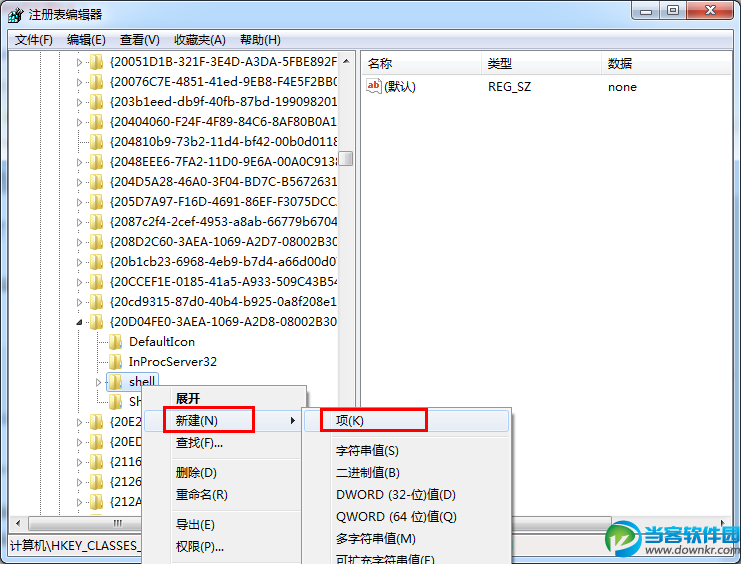
4、然后双击右侧窗格中的“(默认)字符串值”,打开“编辑字符串”窗口后,在“数值数据”一栏中输入“REG ADD HKLMSYSTEMCurrentControlSetServicesUSBSTOR /f /v Start /t REG_DWORD /d 4”(不含双引号),最后单击“确定”按钮即可。
5、用同样的方法我们还可以新建一个“启用U盘”项,只要在“数值数据”中输入“REG ADD HKLMSYSTEMCurrentControlSetServicesUSBSTOR /f /v Start /t REG_DWORD /d 3”即可。